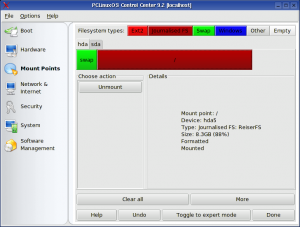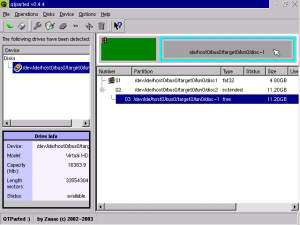Упатство:Партиционирање на дискот: Разлика помеѓу преработките
с (4 ревизии: initial) |
|
(нема разлика)
| |
Последна преработка од 17:40, 29 јануари 2011
Партициите за GNU/Linux немаат тесна врска по типот и начинот на функционирање на датотечниот систем со оние од другите системи. Значи не може да инсталирате GNU/Linux на Fat32 партиција, но со последните експерименти на Mandriva може да инсталирате на NTFS (NT File system, карактеристичен за Windows(tm) системите од генерацијата на NT). Не знам кој тоа би го сакал, но во случај да сакате, ете Mandriva ви дава можност.
Алатки за партиционирање
За креирање и манипулација со партиции, Лугола најчесто применува 3 алатки кои ја завршуваат работата:
- Mandriva DiskDrake (од првото инсталационо ЦД или ДВД на Mandriva или од самиот систем);
- Partition Magic (оваа алатка се користи само за Windows(tm) системи);
- (Qt/G)Parted (најлош случај, некогаш функционира);
Што и да изберете, едно знајте. Ако продолжите од тука натаму, со упатствата кои ви ги даваме, се што правите е на ваша одговорност. Авторот ниту Лугола како целина, не превзема одговорност во случај на оштетување на податоци. Еве кажано...
Mandriva DiskDrake
Ова е алатката за креирање и манипулирање со партиции на Mandriva Linux. Има еден чуден податок кој едвај чекам некој да го побие. Никаде, никаде, не најдовме изворен код за алатката со што би ја приспособиле за работа под други системи. Велат дека е лиценцирана под Општата јавна лиценца (GPL), но никаде нема изворен код. По долги дискусии на freenode заклучок беше дека алатката доаѓа само со Mandriva. Чудно...и некомпатибилно!
Алатката изгледа вака. Ако немате инсталирано Mandriva Linux, тогаш активирајте го првото ЦД од инсталацијата на Mandriva, со што ќе дојдете до оваа алатка (значи активирајте ја од ЦД). Најгоре ви ги пишува типовите на датотечни системи, обележани во различни бои и нијанси. Нешто подолу ги имате ливчињата (tabs) за дисковите кои се детектирани на вашиот компјутер. Ако имате само еден диск ќе имате само едно ливче и тоа hda. На сликата има 2 дискови, едниот е IDE (hda) другиот SATA* (sda).
Кликнете врз ливчето што ќе ве одведе до дискот што сакате да го партиционирате. Ќе ви се прикаже цел диск. Ако има Windows(tm) партиција на дискот, препорачано е да направите Resize. Бидејќи NTFS е фрагментиран датотечен систем, можно е да податоците ви се расштркани по дискот. Затоа, пред да правите Resize на партицијата, направете едно здраво дефрагментирање (некаде трае повеќе од 24 часа). Или пак одете на ризик...
Селектирајте ја партицијата (ntfs/fat*). Кликнете Resize, променете ја големината. Стандардна големина што ја препорачуваме е 10 ГБ. Ако тоа не може да си го дозволите, одете со 7, најмалку 5 ГБ. Тип на партиција reiserfs или ext3 (некои строго препорачуваат ext3). ВАЖНО: Оставете неискористени околу 200 МБ на дискот.
Кликнете врз ново-креираната (дефакто, сеуште не е креирана) партиција. Кликнете на Mount Point. Потоа изберете / за точка за монтирање.
Swap - некои викаат дека ако имате над 512 МБ РАМ, не ви треба Swap. Ние тоа го негираме. Задолжително оставете барем 200 МБ Swap. Не ви требаат повеќе (ако имате помалку од 512, оставете Swap партиција колку што ви е и големината на РАМ-от).
Некои препораки велат дека добро правило за избор на големината на swap партицијата е таа да има големина 2x поголема од RAM меморијата на вашиот компјутер или ако имате 128MB, swap партицијата треба да е со големина 256MB или множете ја меморијата со 2 за да ја знаете големината на swap партицијата. Но според некои препораки не би требало истата да е поголема од 2GB, па ова повлекува да, ако ви треба поголема swap партиција треба да креирате две. Кој критериум ќе го одберете зависи од вашите расположиви ресурси но веројатно и од други фактори.
Кликнете на Done. Партициите ќе се запишат. Се надеваме се ќе е во ред. Ако е во ред, тогаш треба да добиете една „црвена“ партиција (linux), една „зелена“ (swap) и останатото „сина“ партиција (windows).
Partition Magic
[се бара корисник што ќе напише содржина за PM]
(Qt/G) Parted
Ова е нешто слично на Partition Magic. Ако го следевте упатството за Partition Magic добро, нема да имате проблем да се снајдете со оваа алатка. Некои дистрибуции стандардно ја „носат“ со себе оваа алатка како партиционер. Колку и да ја форсираме, резултатите ќе ви покажат дали таа е за вас или не. [ќе се напише детално упатство]
GParted LiveCD
Станува збор за CD кое можете да го користите за партицирање, има графичка работна околина.
За повеќе информации следете го линкот:
Тешкиот начин
Следува тешкиот начин за креирање на партиции. Текстот е напишан од Милан и објавен на [www.linux.net.mk], па го наоѓаме како корисен за понапредни корисници (на компјутери воопшто) и го објавуваме со мали измени (прилично е стар).
Најпрво да почнеме од вашиот хард диск. Која големина има вашиот хард диск ? Моја лична препорака е да имате барем едно 5 Гига Бајти на хард дискот за да може да функционира GNU/Linux со некој друг оперативен систем како што е Windows(tm). Значи на вас останува дали сакате сите ваши податоци да ги задржите или сакате се да избришете и да почнете се од почеток (што и не е лоша идеја знаејќи дека Windows(tm) многу често паѓа, нестабилен е и многу нормално дека ќе примените форматирање на вашиот хард диск (кога тогаш).
Во секој случај ние ќе го разгледаме потешкиот начин. Значи немаме некои посебни програми за партиционирање, немаме одвоени партиции и нормално, сакаме да задржиме дел од податоците на дискот. Еве да речеме на пример, имаме еден диск од 1 гига бајт и веќе имате инсталирано Windows(tm) XP. Го подрасчистивте колку што можевте и ви остануваат 500 мега бајти слободен простор на дискот. Може да направиме две работи сега. Првата работа е да го пуштиме Disk Defragmenter на Windows(tm). Овој програм ќе ги премести на еден дел блоковите кои се искористени а на друг дел блоковите кои не се искористени. Потоа шуштете го Flips и пратете ги инструкциите да го раздвоите слободниот простор од 500 мега бајти во своја партиција. Како и да е, запомнете дека Fips не работи добро со компресирани партиции и не работи воопшто со Windows(tm) NT. Исто така има проблеми со шемата за форматирање на OSR2 FAT32 и со некои SCSI адаптери. Проверете ја документацијата за Fips за да бидете целосно сигурни. Но сепак можете да го пуштите fdisk и да си направите партиција (но сите податоци ќе бидат избришани) и потоа да инсталирате Windows(tm) и GNU/Linux. Primary, Extended и Logical (какви партиции ви требаат?) Значи, дозволено е да имате 4 примарни партиции и една од нив може да биде заменета со extended партиција. Extended партициите можат да состојат колку што сакате logical партиции. Во наједноставен случај, компјутер кој ќе има dual boot (два оперативни системи) како што е Windows(tm) и GNU/Linux ќе ви бидат потребни три партиции и тоа една партиција за Windows(tm) една за GNU/Linux и една партиција за swap просторот за GNU/Linux.
Пред инсталацијата на GNU/Linux
Откако партициониравте слободен дисковен простор, подготвени сте да го стартирате компјутерот со GNU/Linux диск. Меѓу првите работи што GNU/Linux ја прави е да ве одведе до некој програм за партиционирање на хард дискот како на пример Disk Druid на Red Hat дистрибуцијата или cfdisk. Сепак, која и да ја одберете дистрибуција ќе треба да направите посебна партиција за GNU/Linux и за swap простор. Root партицијата под GNU/Linux препорачано е да биде од типот ext3 или reiserfs. Ова е таканаречена native GNU/Linux диск партиција која е брза и доверлива. За тоа колку простор би требало да се одвои за партициите, па зависи од тоа колкав хард диск имате и од тоа што планирате да инсталирате.
Програмот fdisk
fdisk се користи за правење нови партиции. Ако ја имаме верзијата со командна линија тогаш притискаме n и даваме број на партиција. Потоа задавеме тип на партиција (primary или extended) и конечно задаваме цилиндри или мега бајти. Цилиндрите се low level мерки за дисковниот капацитет. Заради ефикасност најдобро е да ги задавете големините во цилиндри. На пример, компјутерот пред кој седам јас ми вика:
Disk /dev/sda: 255 heads, 63 sectors, 275 cylinders Units = cylinders of 16065 * 512 bytes
Значи секој цилиндер содржи околу 7.8 мега бајти. За да се направи партиција од 500 Мб ќе треба да одвоите приближно 63 цилиндри. Најлесниот начин да го направите ова е да притиснете p за да ја видите вистинската големина. Ако ептен сте погрешиле тогаш притиснете d за да ја избришете партицијата. Наскоро ќе направите root партиција и swap партиција со адекватна големина. За да ги направите овие промени вистински ќе ја употребите w командата. Ако нешто тотално сте погрешиле, излезете од програмот и повторно вратете се. Инаку програмот нема да ги зачува и да ги имплементира промените се додека вие не му кажете да го направи тоа.
Откако ќе ги направите потребните партиции ќе можете да започнете со инсталација на GNU/Linux.
Програмот cfdisk
Ако продолжите од тука натаму, со упатствата кои ви ги даваме, се што правите е на ваша одговорност. Авторот ниту Лугола како целина, не превзема одговорност во случај на оштетување на податоци.
За користење во школката внесувате
localhost:/home/korisnik # cfdisk /dev/hda
'Enter' и влегувате во cfdisk:
cfdisk
Disk Drive: /dev/hda
Size: 40027029504 bytes, 40.0 GB
Heads: 16 Sectors per Track: 63 Cylinders: 77557
Name Flags Part Type FS Type [Label] Size (MB)
--------------------------------------------------------------------------------------------------------
hda1 Primary Linux swap 1056.97
hda2 Boot Primary Linux ReiserFS 38969.90
[Bootable] [ Delete ] [ Help ] [Maximize] [ Print ] [ Quit ] [ Type ]
[ Units ] [ Write ]
Toggle bootable flag of the current partition
Во долниот дел се акциите кои можете да ги превземете во примерот дискот е веќе партициран и ако сакате да го препартицирате треба да одите на [ Delete ] со таа команда ја бришете партицијата и резултатот е:
Disk Drive: /dev/hda
Size: 40027029504 bytes, 40.0 GB
Heads: 16 Sectors per Track: 63 Cylinders: 77557
Name Flags Part Type FS Type [Label] Size (MB)
--------------------------------------------------------------------------------------------------------
Pri/Log Free Space 1056.97
hda2 Boot Primary Linux ReiserFS 38969.90
[ Help ] [ New ] [ Print ] [ Quit ] [ Units ] [ Write ]
За слободниот простор имате и нови акции кои можете да ги превземете за да создадете партиција одите на [New] и ги добивате следните можни акции [Primary] [Logical] [Cancel]
Disk Drive: /dev/hda
Size: 40027029504 bytes, 40.0 GB
Heads: 16 Sectors per Track: 63 Cylinders: 77557
Name Flags Part Type FS Type [Label] Size (MB)
--------------------------------------------------------------------------------------------------------
Pri/Log Free Space 1056.97
hda2 Boot Primary Linux ReiserFS 38969.90
[Primary] [Logical] [Cancel ]
Избираме [Primary ] и:
Disk Drive: /dev/hda
Size: 40027029504 bytes, 40.0 GB
Heads: 16 Sectors per Track: 63 Cylinders: 77557
Name Flags Part Type FS Type [Label] Size (MB)
--------------------------------------------------------------------------------------------------------
Pri/Log Free Space 1056.97
hda2 Boot Primary Linux ReiserFS 38969.90
Size (in MB): 1056.96
cfdisk ја бара големината во MB ја внесувате новата или 'Enter' да ја прифатите постоечката
а cfdisk одговара.
Disk Drive: /dev/hda
Size: 40027029504 bytes, 40.0 GB
Heads: 16 Sectors per Track: 63 Cylinders: 77557
Name Flags Part Type FS Type [Label] Size (MB)
--------------------------------------------------------------------------------------------------------
hda1 Primary Linux 1056.97
hda2 Boot Primary Linux ReiserFS 38969.90
[Bootable] [ Delete ] [ Help ] [Maximize] [ Print ] [ Quit ] [ Type ]
[ Units ] [ Write ]
Toggle bootable flag of the current partition
На тој одговор треба да го дефинирате типот на партицијата одите на [ Type ] и:
Disk Drive: /dev/hda
Size: 40027029504 bytes, 40.0 GB
Heads: 16 Sectors per Track: 63 Cylinders: 77557
Name Flags Part Type FS Type [Label] Size (MB)
01 FAT12 1E Hidden W95 FAT16 (LB 75 PC/IX BE Solaris boot 02 XENIX root 24 NEC DOS 80 Old Minix C1 DRDOS/sec (FAT-12) 03 XENIX usr 39 Plan 9 81 Minix / old Linux C4 DRDOS/sec (FAT-16 < 04 FAT16 <32M 3C PartitionMagic recov 82 Linux swap C6 DRDOS/sec (FAT-16) 05 Extended 40 Venix 80286 83 Linux C7 Syrinx 06 FAT16 41 PPC PReP Boot 84 OS/2 hidden C: drive DA Non-FS data 07 HPFS/NTFS 42 SFS 85 Linux extended DB CP/M / CTOS / ... 08 AIX 4D QNX4.x 86 NTFS volume set DE Dell Utility 09 AIX bootable 4E QNX4.x 2nd part 87 NTFS volume set DF BootIt 0A OS/2 Boot Manager 4F QNX4.x 3rd part 8E Linux LVM E1 DOS access 0B W95 FAT32 50 OnTrack DM 93 Amoeba E3 DOS R/O 0C W95 FAT32 (LBA) 51 OnTrack DM6 Aux1 94 Amoeba BBT E4 SpeedStor 0E W95 FAT16 (LBA) 52 CP/M 9F BSD/OS EB BeOS fs 0F W95 Ext'd (LBA) 53 OnTrack DM6 Aux3 A0 IBM Thinkpad hiberna EE EFI GPT 10 OPUS 54 OnTrackDM6 A5 FreeBSD EF EFI (FAT-12/16/32) 11 Hidden FAT12 55 EZ-Drive A6 OpenBSD F0 Linux/PA-RISC boot 12 Compaq diagnostics 56 Golden Bow A7 NeXTSTEP F1 SpeedStor 14 Hidden FAT16 <32M 5C Priam Edisk A8 Darwin UFS F4 SpeedStor 16 Hidden FAT16 61 SpeedStor A9 NetBSD F2 DOS secondary 17 Hidden HPFS/NTFS 63 GNU HURD or SysV AB Darwin boot FD Linux raid autodetec 18 AST SmartSleep 64 Novell Netware 286 B7 BSDI fs FE LANstep 1B Hidden W95 FAT32 65 Novell Netware 386 B8 BSDI swap FF BBT 1C Hidden W95 FAT32 (LB 70 DiskSecure Multi-Boo BB Boot Wizard hidden
Enter filesystem type: 82
Го внесувате саканиот тип преку бројот кој е испишан ако ви одговара кликнувате 'Enter'
Disk Drive: /dev/hda
Size: 40027029504 bytes, 40.0 GB
Heads: 16 Sectors per Track: 63 Cylinders: 77557
Name Flags Part Type FS Type [Label] Size (MB)
--------------------------------------------------------------------------------------------------------
hda1 Primary Linux swap 1056.97
hda2 Boot Primary Linux ReiserFS 38969.90
[Bootable] [ Delete ] [ Help ] [Maximize] [ Print ] [ Quit ] [ Type ]
[ Units ] [ Write ]
Ако сте сигурни дека е се во ред одбирате [Write] во спротивно одбирате [Quit]
со [Quit] за минувате без да се направат промени, и е ваша шанса да избегнете штета ако не знаете каков резултат ќе предизвикате...